Vous consultez la documentation d'Apigee Edge.
Accédez à la documentation sur Apigee X. info
Les sections suivantes expliquent comment vous connecter et gérer votre compte Apigee Edge.
Connectez-vous à votre compte Apigee Edge.
Les sections suivantes décrivent comment les utilisateurs se connectent à Apigee Edge à l'aide de l'authentification de base ou de l'authentification SAML.
Se connecter à votre compte Apigee Edge à l'aide de l'authentification de base
Pour vous connecter à votre compte Apigee Edge à l'aide de l'authentification de base:
Accédez à l'interface utilisateur Edge:
- UI Edge: https://apigee.com/edge
- UI Edge classique (Edge pour Private Cloud uniquement):
http://ms-ip:9000, où ms-ip est l'adresse IP ou le nom DNS du nœud de serveur de gestion.
Saisissez vos identifiants de connexion à Apigee Edge, puis cliquez sur Sign In (Se connecter).
Se connecter à votre compte Apigee Edge à l'aide de l'authentification SAML
Une fois que vous avez activé SAML pour une organisation, l'URL que vous utilisez pour accéder à l'UI Edge est définie par votre zone d'identité. Exemple : https://zoneName.enterprise.apigee.com.
Pour en savoir plus, consultez Accéder à votre organisation à l'aide de la zone d'identité.
Se déconnecter de votre compte Apigee Edge
Pour vous déconnecter de votre compte Apigee Edge:
- Cliquez sur votre nom d'utilisateur en haut du menu de navigation de gauche pour afficher le menu du profil utilisateur.
- Sélectionnez Se déconnecter dans le menu de votre profil utilisateur.
Réinitialiser votre mot de passe
Lorsque vous utilisez l'authentification de base, pour réinitialiser votre mot de passe:
- Déconnectez-vous de votre compte.
- Cliquez sur Réinitialiser le mot de passe sur la page de connexion. La page "Réinitialiser votre mot de passe" s'affiche.
- Saisissez votre adresse e-mail.
- Cliquez sur Envoyer le lien de réinitialisation du mot de passe. Un e-mail est envoyé à votre adresse e-mail.
- Cliquez sur le lien Réinitialiser le mot de passe dans l'e-mail et suivez les instructions pour réinitialiser votre mot de passe.
- Connectez-vous avec votre nouveau mot de passe.
Activer l'authentification à deux facteurs
L'authentification à deux facteurs est une bonne pratique facile à utiliser qui ajoute un niveau de protection supplémentaire à votre compte Apigee.
Par exemple, pour vous connecter à l'interface utilisateur d'Edge lorsque l'authentification à deux facteurs est activée, vous devez fournir votre nom d'utilisateur et votre mot de passe, ainsi qu'un nombre à 6 chiffres. Ce numéro est généré de manière aléatoire, change toutes les 30 secondes et ne peut être utilisé qu'une seule fois pour vous connecter.
Pour activer l'authentification à deux facteurs, consultez Activer l'authentification à deux facteurs pour votre compte Apigee.
Accéder à l'API de gestion Apigee Edge
Avec l'authentification de base, vous transmettez vos identifiants (l'adresse e-mail et le mot de passe de votre compte Apigee) ou un jeton OAuth2 dans chaque requête envoyée à l'API de gestion. Pour en savoir plus, consultez les sections suivantes:
- Utiliser l'authentification de base pour accéder à l'API de gestion
- Utiliser OAuth2 pour accéder à l'API de gestion
Une fois que vous avez activé SAML, les utilisateurs accèdent à l'API de gestion Edge à l'aide de SAML, comme décrit dans la section Accéder à l'API de gestion avec SAML.
Basculer entre l'UI Edge et l'UI Edge classique (Edge pour le cloud privé)
En tant que client Edge pour le cloud privé, lorsque vous vous connectez à votre compte Apigee Edge, l'interface utilisateur Edge s'affiche par défaut. Vous pouvez passer de l'UI Edge à l'UI Edge classique à tout moment pendant le cycle de vie de la gestion des proxys d'API.
Pour passer de l'interface utilisateur Edge à l'interface utilisateur classique, cliquez sur Passer à l'interface utilisateur classique dans le menu de navigation de gauche.
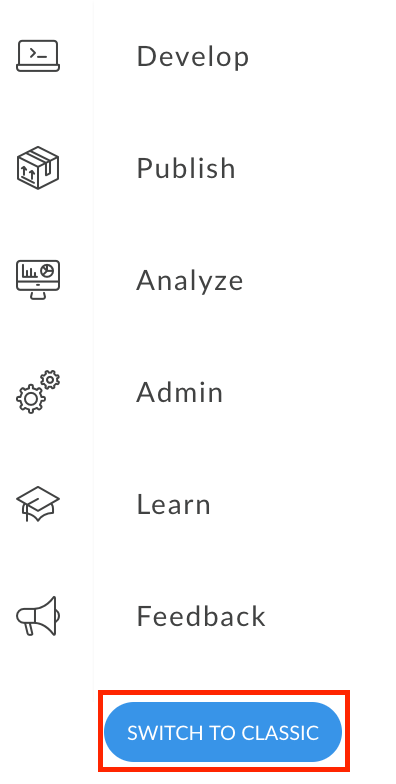
Pour passer de l'interface utilisateur classique d'Edge à l'interface utilisateur d'Edge, cliquez sur Essayer la nouvelle interface Edge dans la barre de navigation supérieure.


